操作场景
本文介绍如何通过控制台在轻量应用服务器实例详情页面,将指定密钥绑定至实例。
前提条件
仅支持绑定密钥至 Linux 实例。
创建并保存密钥,详情请参见 创建 SSH 密钥。
操作步骤
1. 登录 轻量应用服务器控制台,并单击需绑定密钥的实例卡片。
2. 在实例详情页中,选择 SSH 密钥页签,并单击绑定密钥。
3. 在弹出的绑定 SSH 密钥窗口中,根据实例状态进行操作:
1. 在选择密钥步骤中,勾选需绑定的密钥,并单击下一步。如下图所示:
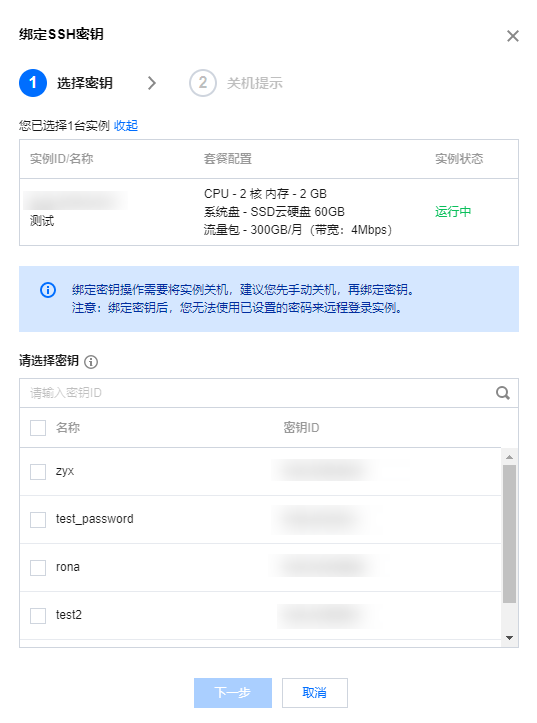
2. 在关机提示步骤中,勾选同意强制关机并单击确定即可。
说明:
绑定过程中,实例将会先关机再开机。其期间将会短暂中断业务,建议您在业务低谷时操作。
如果正常关机失败,则会进行强制关机。强制关机可能会导致数据丢失或文件系统损坏,请谨慎操作!
强制关机可能需要您等待较长时间,请耐心等待。
绑定或解绑密钥成功后,服务器会自动开机。
1. 在选择密钥步骤中,勾选需绑定的密钥,并单击下一步。如下图所示:
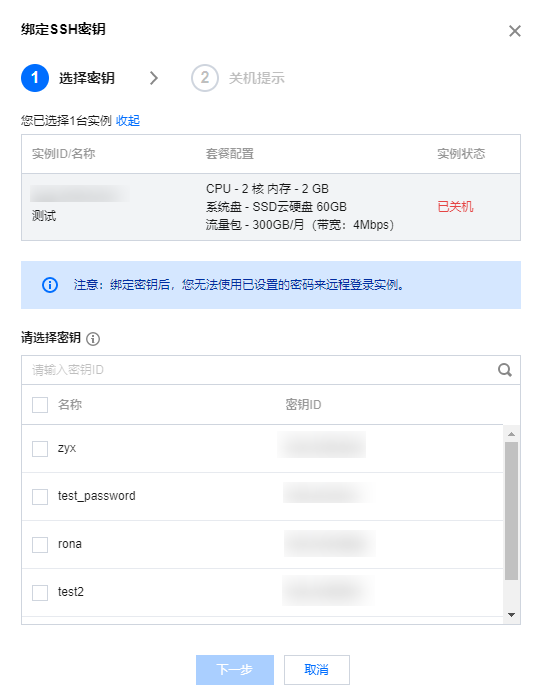
2. 在关机提示步骤中,单击确定即可。
注意:
相关操作
解绑密钥
1. 登录 轻量应用服务器控制台,并单击需绑定密钥的实例卡片。
2. 在实例详情页中,选择 SSH 密钥页签。
3. 勾选需解绑的密钥对,单击列表上方的解绑或右侧的解绑。如下图所示:

4. 在弹出的解绑密钥窗口中,根据实例状态进行操作:
1. 在选择密钥步骤中,确认解绑密钥并单击下一步。如下图所示:
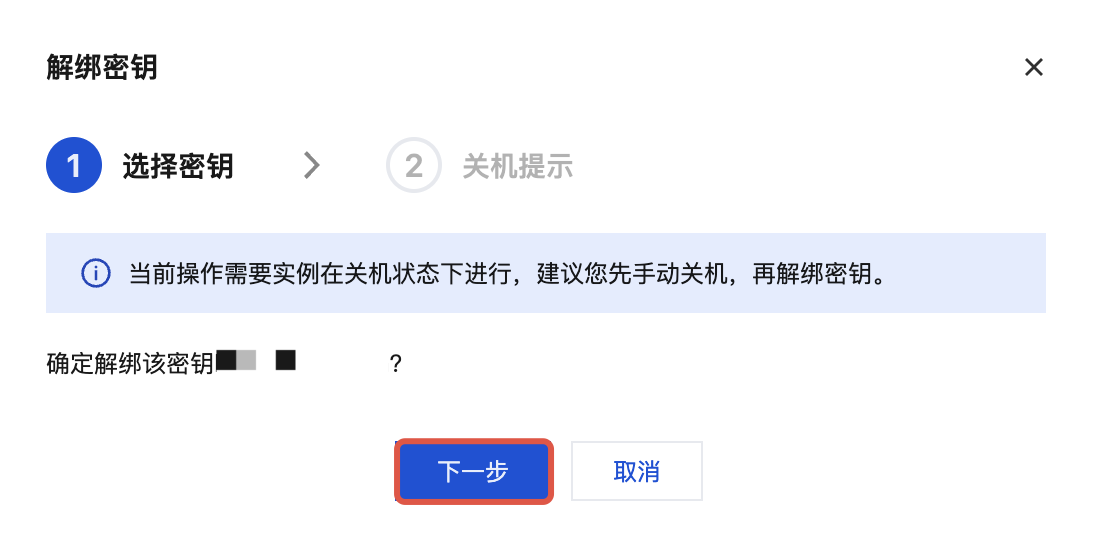
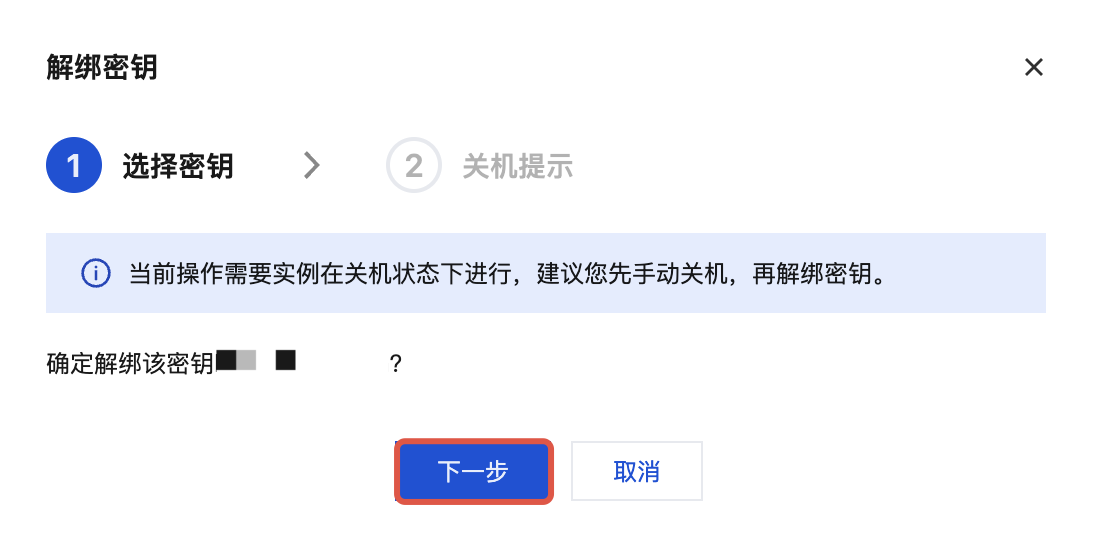
2. 在关机提示步骤中,勾选同意强制关机并单击确定即可。
1. 在选择密钥步骤中,确认解绑密钥并单击下一步。如下图所示:
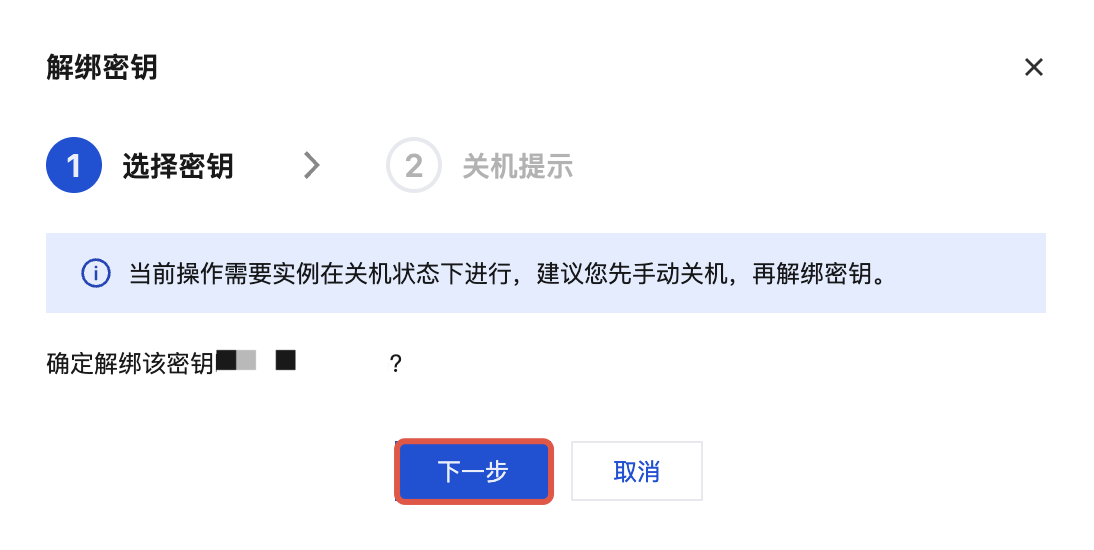
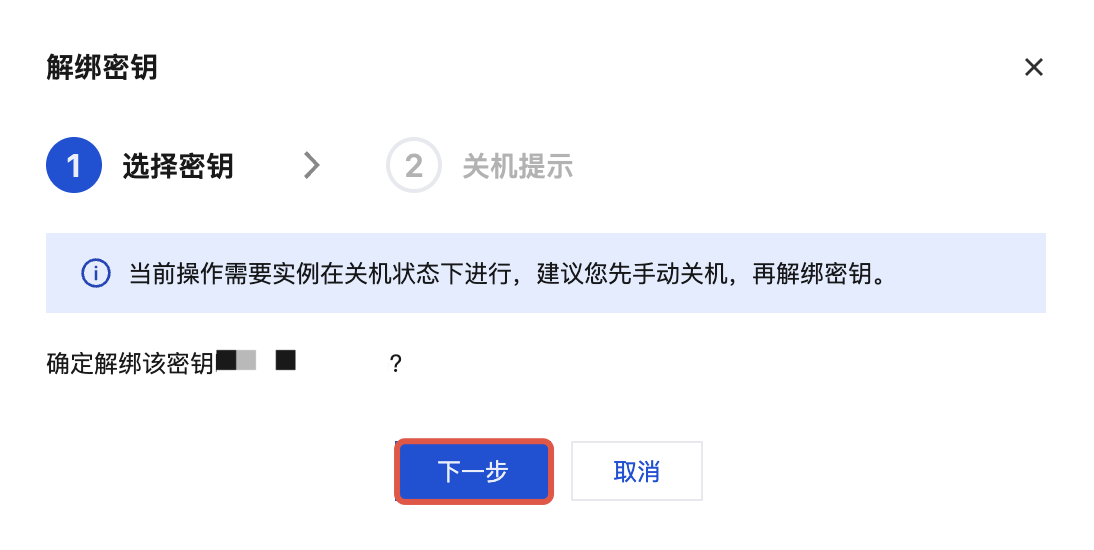
2. 在关机提示步骤中,勾选同意强制关机并单击确定即可。